实例概述
本实例设计了一个简单的圆形盖,主要运用了旋转、薄壁、拉伸和倒圆等特征命令,先创建基础旋转特征,再添加其他修饰,重在零件的结构安排。零件模型及路径查找器如图4.1所示。

图4.1 零件模型及路径查找器
说明:本例前面的详细操作过程请参见随书光盘中video\ch04\reference\文件下的语音视频讲解文件instance_part_cover-r01.exe。
Step1.打开文件D:\sest10.3\work\ch04\instance_part_cover_ex.par。
Step2.创建图4.2所示的实体拉伸特征1。在 区域中单击
区域中单击 按钮,选取右视图(YZ)平面作为草图平面,进入草绘环境,绘制图4.3所示的截面草图;绘制完成后,单击
按钮,选取右视图(YZ)平面作为草图平面,进入草绘环境,绘制图4.3所示的截面草图;绘制完成后,单击 按钮,选择命令条中的“对称延伸”按钮
按钮,选择命令条中的“对称延伸”按钮 ,在
,在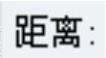 下拉列表中输入值170,并按Enter键,单击
下拉列表中输入值170,并按Enter键,单击 按钮,单击
按钮,单击 按钮,完成拉伸特征1的创建。
按钮,完成拉伸特征1的创建。
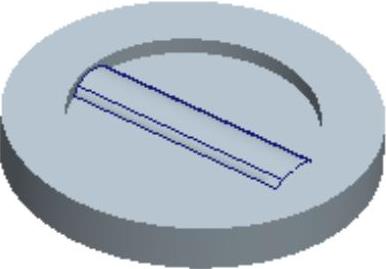
图4.2 拉伸特征1
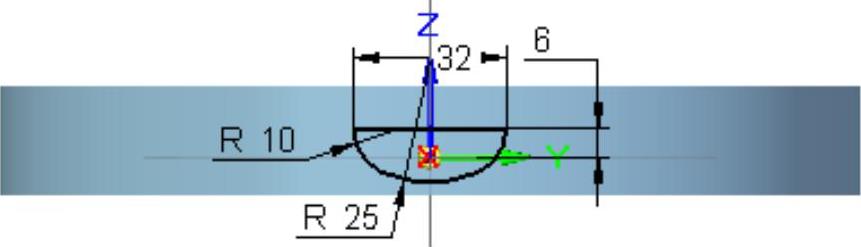
图4.3 截面草图
Step3.创建图4.4所示的实体拉伸特征2。在 区域中单击
区域中单击 按钮,选取前视图(XZ)平面作为草图平面,进入草绘环境,绘制图4.5所示的截面草图;绘制完成后,单击
按钮,选取前视图(XZ)平面作为草图平面,进入草绘环境,绘制图4.5所示的截面草图;绘制完成后,单击 按钮;选择命令条中的“对称延伸”按钮
按钮;选择命令条中的“对称延伸”按钮 ,在
,在 下拉列表中输入值170,并按Enter键,单击
下拉列表中输入值170,并按Enter键,单击 按钮,单击
按钮,单击 按钮,完成拉伸特征2的创建。
按钮,完成拉伸特征2的创建。
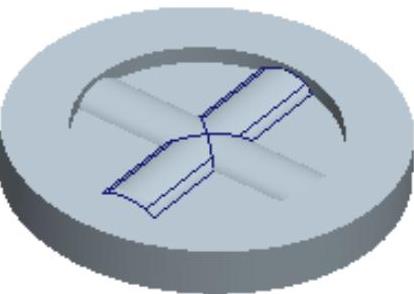
图4.4 拉伸特征2
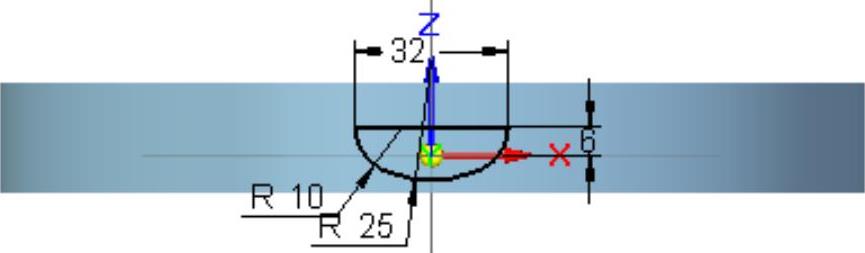
图4.5 截面草图
Step4.创建图4.6b所示倒圆特征1,选取图4.6a所示的边线作为倒圆的对象;倒圆半径值为6。
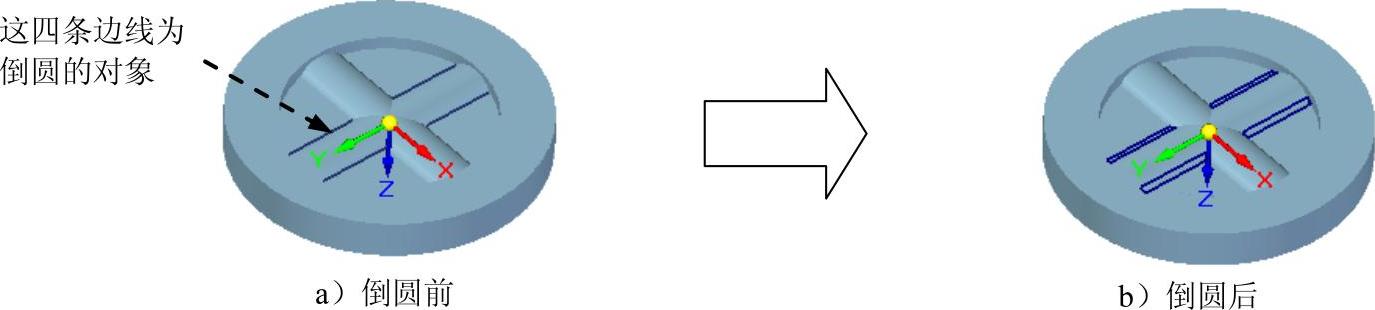
图4.6 倒圆特征1
Step5.创建图4.7b所示的倒圆特征2。选取图4.7a所示的边线为倒圆角的边线;圆角半径值为15。
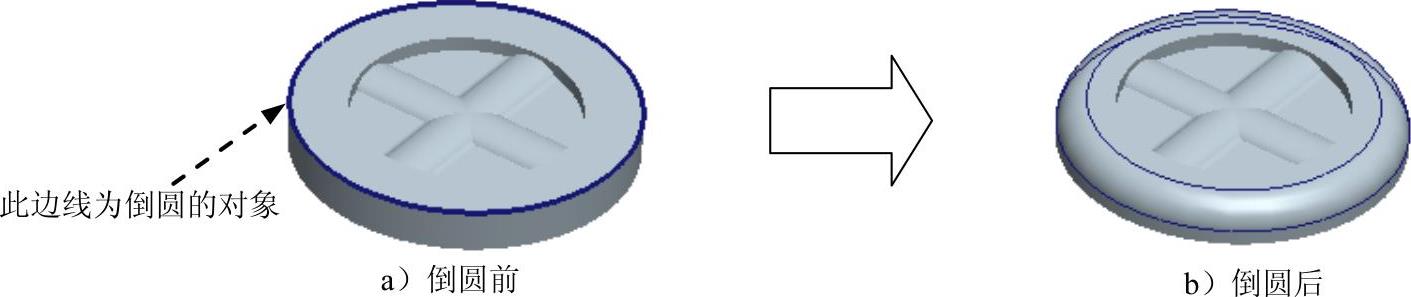
图4.7 倒圆特征2
Step6.创建图4.8所示的平面4(本步的详细操作过程请参见随书光盘中video\ch04\reference\文件下的语音视频讲解文件instance_part_cover-r02.exe)。(https://www.daowen.com)
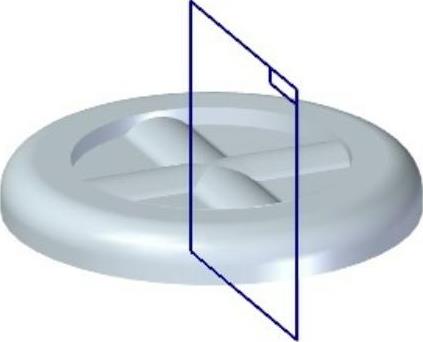
图4.8 平面4
Step7.创建图4.9所示的旋转特征2。在 区域中单击
区域中单击 按钮,选取平面4作为草图平面,进入草绘环境,绘制图4.10所示的截面草图;单击
按钮,选取平面4作为草图平面,进入草绘环境,绘制图4.10所示的截面草图;单击 区域中的
区域中的 按钮,选取图4.10所示的线为旋转轴,单击“关闭草图”按钮
按钮,选取图4.10所示的线为旋转轴,单击“关闭草图”按钮 ,退出草绘环境;在“旋转”命令条的
,退出草绘环境;在“旋转”命令条的 文本框中输入值360.0。在图形区空白区域单击,单击窗口中的
文本框中输入值360.0。在图形区空白区域单击,单击窗口中的 按钮,完成旋转特征2的创建。
按钮,完成旋转特征2的创建。

图4.9 旋转特征2
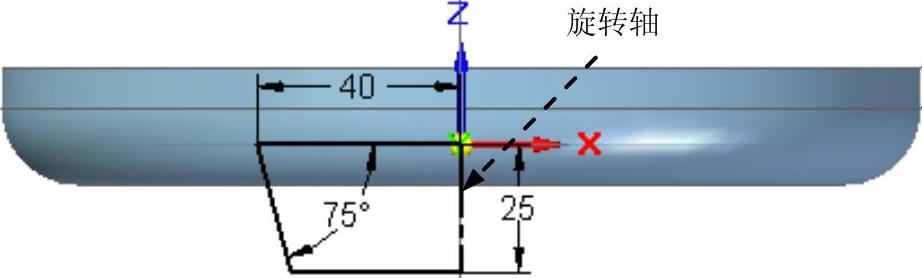
图4.10 截面草图
Step8.创建图4.11所示的除料特征1。在 区域中单击
区域中单击 按钮,选取右视图(YZ)平面为草图平面,进入草绘环境。绘制图4.12所示的截面草图;绘制完成后,单击
按钮,选取右视图(YZ)平面为草图平面,进入草绘环境。绘制图4.12所示的截面草图;绘制完成后,单击 按钮;选择命令条中的“贯通”按钮
按钮;选择命令条中的“贯通”按钮 ,调整除料的方向为二侧除料,单击
,调整除料的方向为二侧除料,单击 按钮,单击
按钮,单击 按钮,完成除料特征1的创建。
按钮,完成除料特征1的创建。
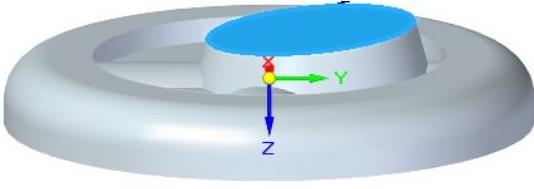
图4.11 除料特征1
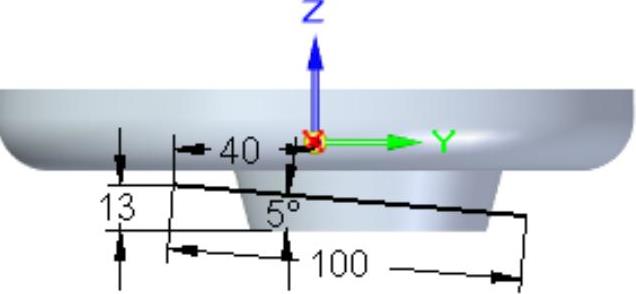
图4.12 截面草图
Step9.创建图4.13b所示的倒圆特征3,选取图4.13a所示的边链作为倒圆的对象;倒圆半径值为6。
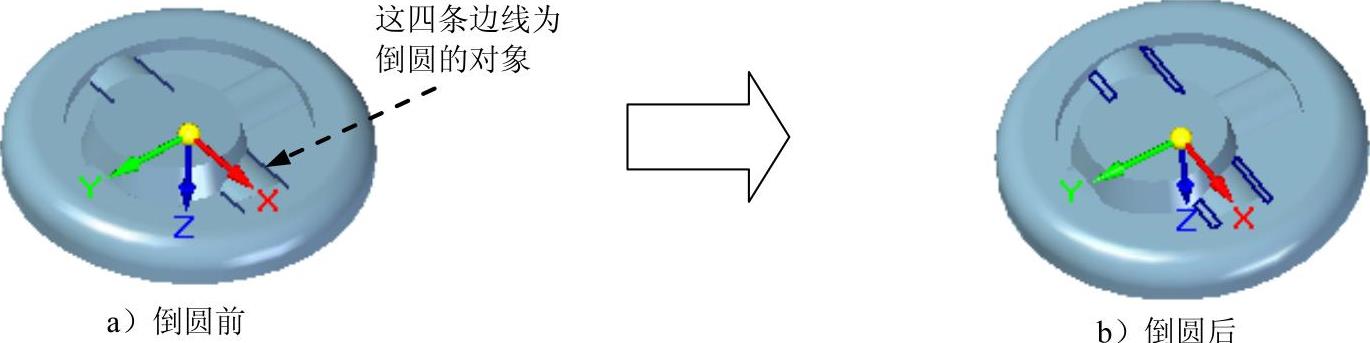
图4.13 倒圆特征3
Step10.创建图4.14b所示的薄壁特征。在 区域中单击
区域中单击 按钮,在“薄壁”命令条的
按钮,在“薄壁”命令条的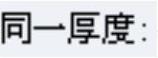 文本框中输入薄壁厚度值3.0,然后右击;选取图4.14a所示的模型表面为要移除的面,然后右击;单击“薄壁”命令条中的
文本框中输入薄壁厚度值3.0,然后右击;选取图4.14a所示的模型表面为要移除的面,然后右击;单击“薄壁”命令条中的 按钮,单击
按钮,单击 按钮,完成薄壁特征的创建。
按钮,完成薄壁特征的创建。
Step11.后面的详细操作过程请参见随书光盘中video\ch04\reference\文件下的语音视频讲解文件instance_part_cover-r03.exe。
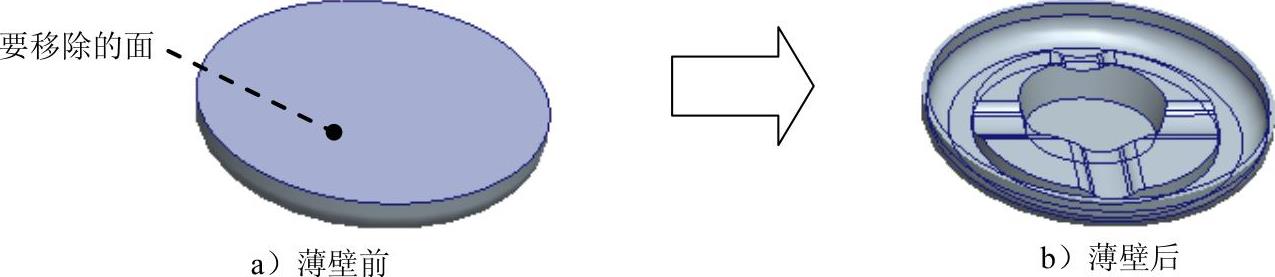
图4.14 薄壁特征
学习拓展:扫一扫右侧二维码,可以免费学习更多视频讲解。
讲解内容:结构分析背景知识及流程等。
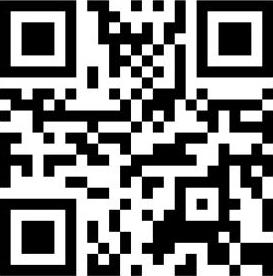
免责声明:以上内容源自网络,版权归原作者所有,如有侵犯您的原创版权请告知,我们将尽快删除相关内容。







